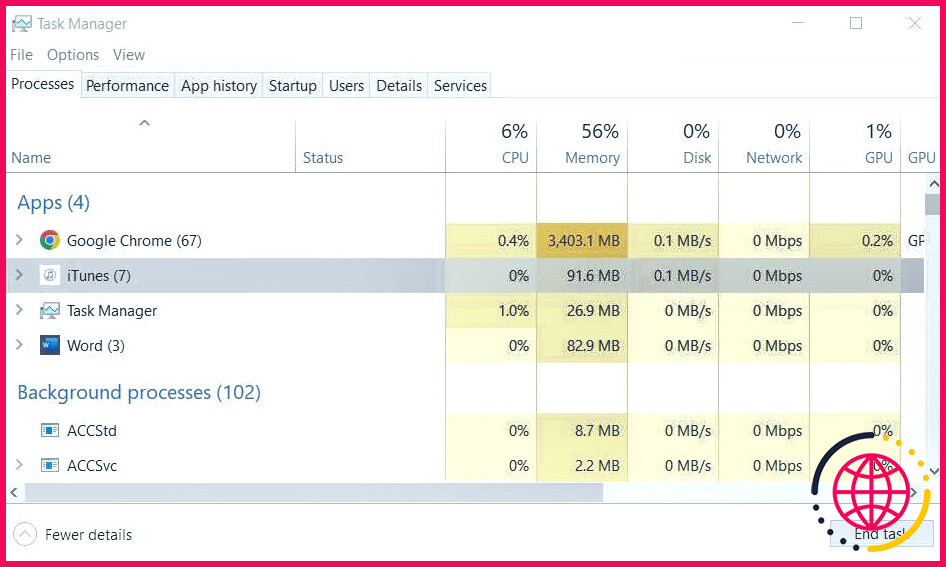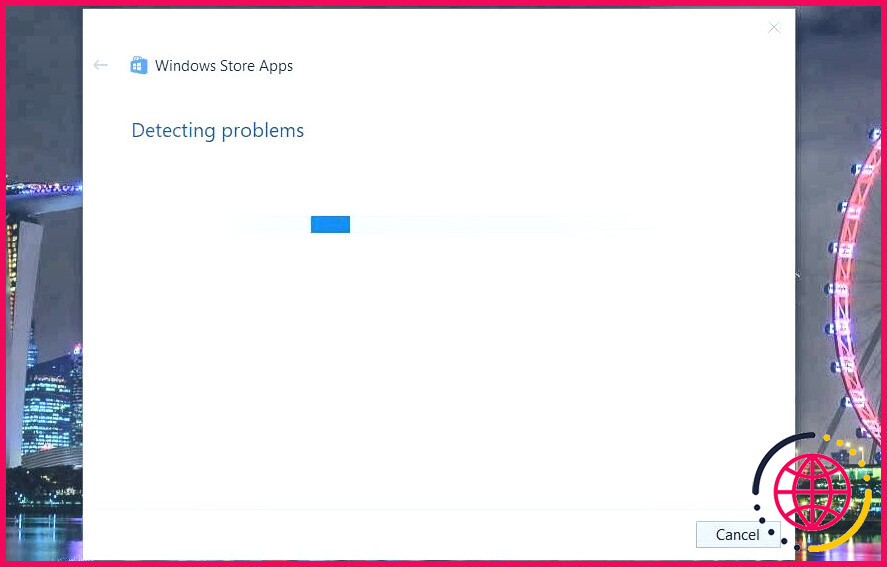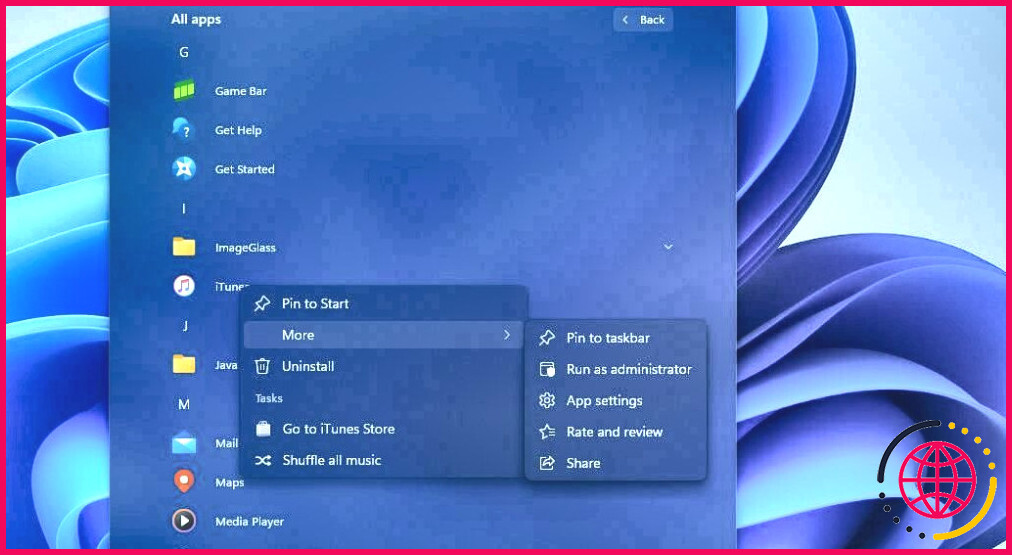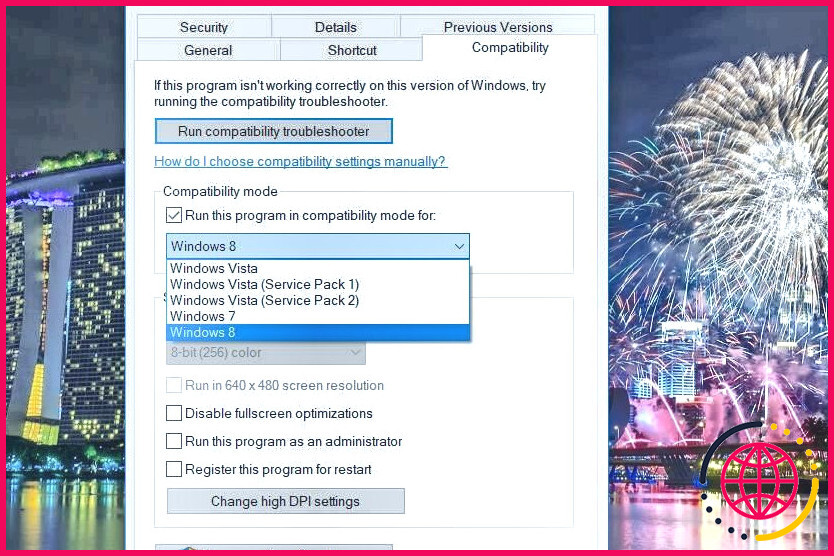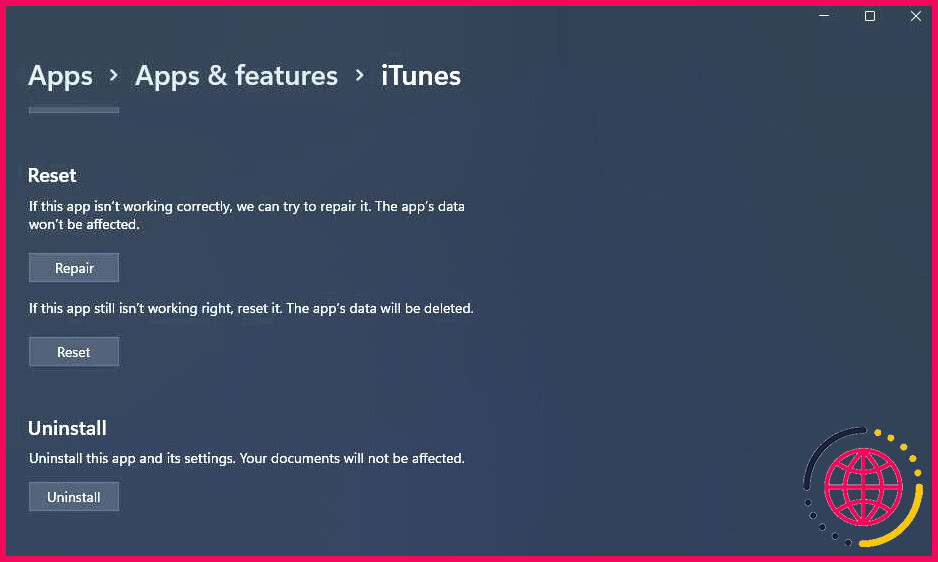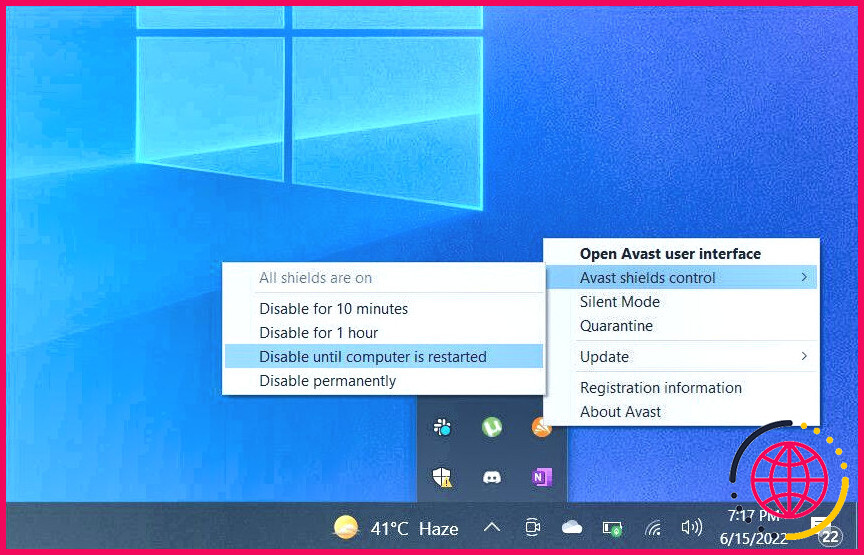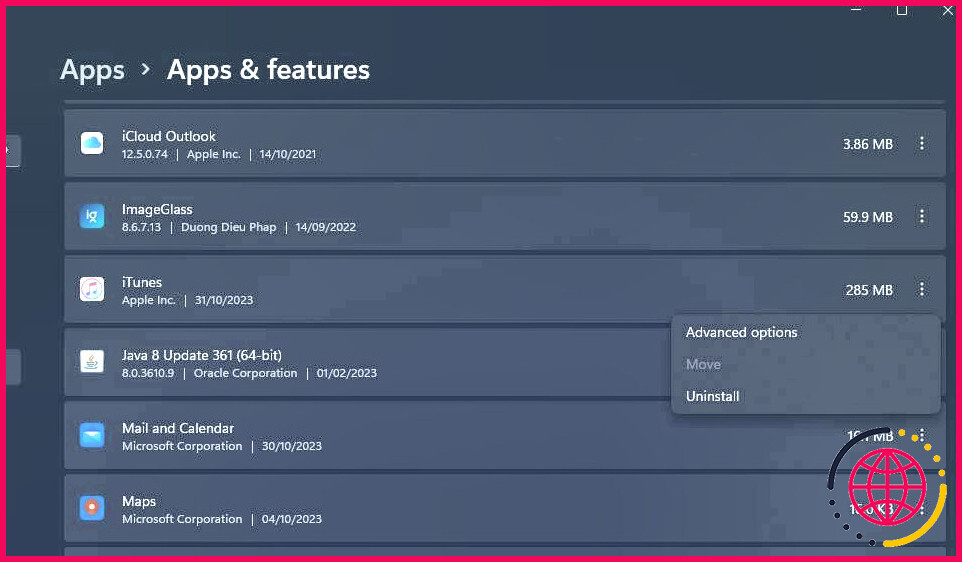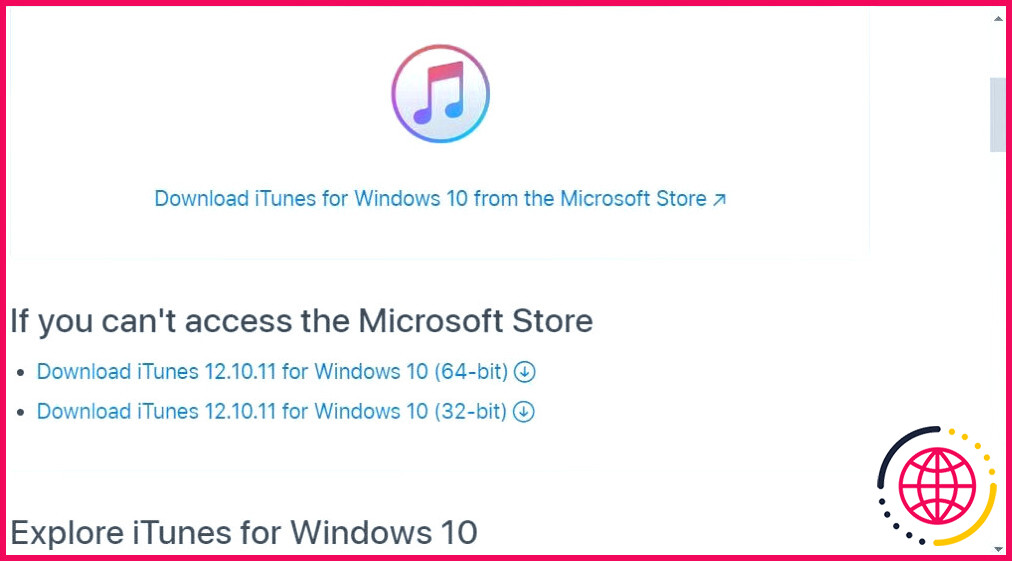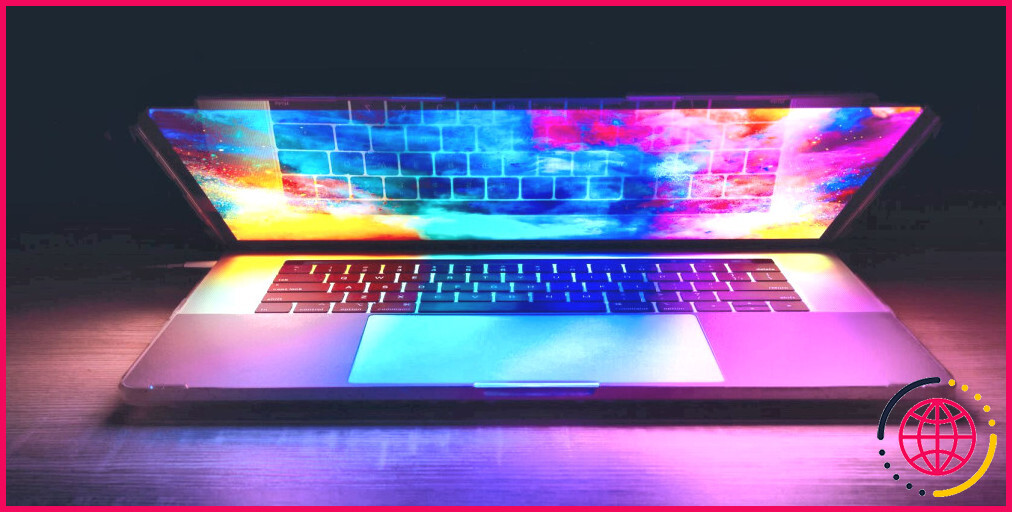Comment réparer iTunes qui ne fonctionne pas sur un PC Windows
Le logiciel iTunes peut ne pas se lancer pour de nombreuses raisons. Vous pouvez réparer iTunes qui ne s’ouvre pas (ne fonctionne pas) sur un PC Windows grâce aux solutions proposées dans ce guide.
Lorsque iTunes ne fonctionne pas, il affiche des messages tels que « iTunes a cessé de fonctionner » ou « ne peut pas s’exécuter » et ne se lance pas. Les messages d’erreur au démarrage peuvent varier, mais le résultat est le même : iTunes ne s’ouvre pas. Les utilisateurs ne peuvent pas accéder à iTunes et l’utiliser sur les PC Windows 11/10 lorsque ce logiciel ne démarre pas.
1. Fermez tous les processus d’iTunes dans le gestionnaire des tâches.
Parfois, iTunes se bloque lorsque les utilisateurs essaient de le démarrer parce qu’un processus d’arrière-plan de ce logiciel est déjà en cours d’exécution. La fermeture du processus iTunes dans le Gestionnaire des tâches avant de choisir d’exécuter le logiciel est une solution potentielle dont de nombreux utilisateurs confirment l’efficacité.
Voici comment vous pouvez fermer les processus iTunes :
- Cliquez avec le bouton droit de la souris sur une zone vide de votre barre des tâches pour sélectionner l’option Gestionnaire des tâches pour sélectionner le raccourci du gestionnaire des tâches.
- Cliquez sur Processus dans la barre d’onglets du gestionnaire des tâches.
- Si vous voyez un processus iTunes sous Apps, sélectionnez-le et cliquez sur Terminer la tâche.
- Recherchez et désactivez toute autre tâche liée à iTunes sous Processus d’arrière-plan.
2. Utilisez l’outil de résolution des problèmes du Windows Store App
L’outil de dépannage Windows Store App peut réparer les applications UWP lorsqu’elles ne fonctionnent pas correctement. Cet outil pourrait donc être utile pour dépanner l’application iTunes MS Store.
Notre guide d’exécution des outils de dépannage sous Windows vous explique comment accéder à cet outil de dépannage et à d’autres sur un PC Windows.
3. Configurer iTunes pour qu’il s’exécute avec les droits d’administrateur
Certains utilisateurs ont déclaré que l’exécution d’iTunes avec les droits d’administrateur peut aider à réparer cette application lorsqu’elle ne fonctionne pas. Il s’agit donc d’une autre solution potentielle qui vaut la peine d’être essayée. Pour ce faire, cliquez avec le bouton droit de la souris sur iTunes dans le menu Démarrer et sélectionnez Plus > Exécuter en tant qu’administrateur.
Vous pouvez également configurer le logiciel iTunes pour qu’il s’exécute toujours en tant qu’administrateur à partir de l’emplacement de son fichier. Consultez ce guide sur la façon de toujours exécuter les programmes avec les droits d’administrateur pour plus d’instructions.
Cependant, vous ne pouvez pas configurer l’application iTunes UWP pour qu’elle s’exécute toujours avec des droits élevés, car son dossier d’installation n’est pas accessible.
4. Exécuter iTunes en mode sans échec
Si vous avez installé le logiciel de bureau iTunes, essayez de corriger son erreur de démarrage en exécutant l’application en mode sans échec. Vous lancerez ainsi iTunes avec les plugins désactivés. Vous pouvez activer le mode sans échec en appuyant sur la touche Ctrl + Majuscule lorsque vous cliquez pour lancer iTunes. Cliquez ensuite sur Continuer dans la boîte de dialogue du mode sans échec qui s’affiche.
Si cela fonctionne, un plugin fait probablement planter iTunes au lancement. Vous devrez supprimer le plugin en question pour ouvrir iTunes sans activer le mode sans échec. Vous pouvez trouver et supprimer les plugins à partir de l’emplacement de ce dossier par défaut :
Notez que cette solution potentielle ne s’applique pas à l’application iTunes UWP téléchargée à partir du Microsoft Store. En maintenant la touche Ctrl + Majuscule en cliquant sur l’application iTunes UWP fera apparaître une fenêtre de restriction.
5. Exécuter iTunes en mode de compatibilité
La configuration d’iTunes pour qu’il fonctionne en mode de compatibilité est une solution que les utilisateurs confirment pour résoudre l’erreur de démarrage « iTunes a cessé de fonctionner ». Cependant, vous ne pouvez appliquer cette solution que pour le logiciel iTunes desktop (version 12.10.11) dont le dossier d’installation est accessible. Voici les étapes à suivre pour exécuter iTunes en mode de compatibilité :
- Appuyez sur la touche Windows + E et ouvrez votre dossier d’installation d’iTunes. Ce dossier se trouve généralement dans le dossier Programmes si iTunes est installé dans un répertoire par défaut
- Cliquez avec le bouton droit de la souris sur le fichier EXE (exécutable) d’iTunes pour sélectionner Propriétés.
- Cliquez sur Compatibilité dans la fenêtre Propriétés d’iTunes.
- Sélectionnez Exécuter ce programme en compatibilité pour activer le menu déroulant de ce paramètre.
- Sélectionnez l’option Windows 7 dans le menu déroulant.
- Cliquez sur l’icône Appliquer pour définir les options sélectionnées.
- Sélectionner OK pour quitter la fenêtre Propriétés iTunes.
6. Utilisez la fonction de réparation de Windows pour réparer iTunes
Les options de réparation valent la peine d’être essayées lorsque iTunes ne fonctionne pas. Vous pouvez choisir de réparer iTunes via les Paramètres ou l’applet du Panneau de configuration des programmes et fonctionnalités, selon que vous utilisez l’application UWP ou le logiciel de bureau.
Notre guide de réparation des applications et des programmes sous Windows vous explique comment réparer iTunes de l’une ou l’autre manière.
7. Réinitialiser l’application iTunes
L’application iTunes UWP dispose d’un Réinitialisation que vous pouvez sélectionner via Apps & dans Réglages. Cette option de dépannage efface les données de l’application, ce qui vaut la peine d’être essayé lorsque iTunes ne fonctionne pas correctement.
Notre guide sur la réinitialisation des applications sur les PC Windows comprend des instructions sur la manière de sélectionner cette option sur les deux plateformes.
8. Désactivez tout logiciel de sécurité tiers actif
Les applications de sécurité tierces sont celles qui intègrent des boucliers antivirus et des pare-feu. Ces logiciels sont les plus susceptibles de causer des problèmes lors du lancement d’iTunes, principalement en raison des restrictions de sécurité qu’ils peuvent appliquer aux applications.
Essayez donc de désactiver tout antivirus tiers, pare-feu ou application de sécurité plus générale installé sur votre PC avant de lancer iTunes pour voir si cela vous aide. La plupart des applications de sécurité tierces disposent d’options de menu contextuel permettant de désactiver les boucliers antivirus. Vous pouvez généralement sélectionner une option qui désactivera temporairement la protection antivirus d’une application de sécurité en cliquant avec le bouton droit de la souris sur l’icône de la barre d’état système.
9. Réinstaller iTunes
La réinstallation d’iTunes est une dernière méthode de dépannage à essayer si rien d’autre ne fonctionne. Cette méthode de dépannage actualisera les fichiers de l’application et résoudra probablement les problèmes d’installation à l’origine des erreurs de démarrage d’iTunes.
Vous pouvez désinstaller iTunes à l’aide des applications & dans Paramètres, comme indiqué dans ce guide sur la suppression des logiciels Windows.
Une fois iTunes désinstallé, vous pouvez installer l’application UWP ou un ancien logiciel de bureau Windows. Pour ce faire, cliquez sur Téléchargez iTunes pour Windows 10 à partir du Microsoft Store. ou sur Télécharger iTunes 12.10.11 sur le Apple. Si vous choisissez l’option 12.10.11, vous devrez ouvrir le fichier d’installation d’iTunes dans le dossier qu’il a téléchargé et installer le logiciel avec celui-ci.
Il est recommandé d’installer iTunes à partir du Microsoft Store, car vous pouvez être sûr qu’il s’agit de l’application prise en charge par Windows et de la dernière version. La version 12.10.11 est la dernière version du logiciel de bureau qu’Apple n’a pas mis à jour depuis 2020.
Toutefois, des utilisateurs ont confirmé que la désinstallation d’iTunes et l’installation d’une version plus ancienne de ce logiciel peuvent résoudre certains problèmes. Plus précisément, le message d’erreur « iTunes ne peut pas fonctionner » est l’un de ces problèmes que les utilisateurs confirment avoir résolu en installant des versions plus anciennes. Vous pouvez installer une version plus ancienne d’iTunes en téléchargeant son fichier d’installation à partir de l’adresse suivante page d’assistance Apple.
Corrigez iTunes sur votre PC Windows
Certains utilisateurs peuvent être tentés d’essayer d’autres logiciels multimédias alternatifs tels que PodTrans ou doubleTwist lorsque iTunes ne s’ouvre pas. Cependant, les méthodes de dépannage ci-dessus sont susceptibles de résoudre la plupart des erreurs de lancement d’iTunes qui surviennent sur les PC Windows. Essayez-les avant de vous débarrasser d’iTunes.
Améliorez votre QI technologique grâce à nos lettres d’information gratuites
En vous abonnant, vous acceptez notre politique de confidentialité et pouvez recevoir des communications occasionnelles ; vous pouvez vous désabonner à tout moment.